Mục lục
Câu trả lời nhanh của bạn:
Để khôi phục tài khoản Instagram của bạn mà không cần email hoặc số điện thoại, trước tiên, hãy mở ứng dụng Instagram và nhấp vào – “Quên mật khẩu?”. Trên trang "Đăng nhập sự cố", nhập "Tên người dùng" của bạn và nhấp vào "Bạn cần thêm trợ giúp?".
Sau đó, trên trang tiếp theo, hãy nhập số điện thoại hoặc địa chỉ email được liên kết của bạn và nhấp vào “Tôi không thể truy cập email hoặc điện thoại này”.
Xem thêm: Tải lên ảnh hồ sơ trên Facebook mà không cần cắt xén – Chia tỷ lệ cho phù hợpBây giờ, trên phần “Yêu cầu hỗ trợ ”, trước hết, hãy nhập địa chỉ email đang hoạt động của bạn, sau đó chọn các tùy chọn phù hợp cho các câu hỏi được hỏi trong câu hỏi cuối cùng, mô tả sự cố bạn gặp phải khi đăng nhập vào tài khoản của mình và nhấp vào “Gửi yêu cầu”.
Đôi khi, bạn sẽ nhận được email từ 'Hỗ trợ Instagram'. Đầu tiên, họ sẽ gửi cho bạn một mã và yêu cầu bạn nhấp vào một bức ảnh đang cầm một tấm bảng có ghi mã, tên người dùng và họ tên của bạn.
Sau đó, bạn sẽ nhận được thư thứ hai, trong đó bạn sẽ nhận được liên kết để khôi phục tài khoản và đặt lại mật khẩu của mình. Làm theo hướng dẫn và làm theo yêu cầu của họ, tài khoản của bạn sẽ được khôi phục.
Bạn có thể thực hiện một số bước để khôi phục các cuộc trò chuyện đã xóa trên Instagram.
Cách thực hiện Khôi phục Instagram mà không cần email và số điện thoại:
Bạn nên làm theo các bước sau để khôi phục tài khoản Instagram của mình:
1. Chỉ với tên người dùng
Để khôi phục tài khoản Instagram của bạn:
🔴 Các bước thực hiệnThực hiện theo:
Bước 1: Mở ứng dụng Instagram và nếu bạn quên thông tin đăng nhập, hãy nhấp vào “Nhận trợ giúp đăng nhập”. lựa chọn.

Bước 2: Bây giờ hãy nhấp vào “Không thể đặt lại mật khẩu của bạn?” hoặc truy cập trực tiếp vào Trung tâm trợ giúp của Instagram trên trình duyệt của bạn.

Bước 3: Trên trang đó, trong phần Khắc phục sự cố email, bạn có thể thấy một câu hỏi yêu cầu phải làm gì nếu bạn quên ID tài khoản của mình.

Bước 4: Nhấp vào nó, cuộn xuống trang và để biết câu trả lời cho phản hồi đánh giá, hãy chọn “Không”, sau đó chọn “Giải pháp không hiệu quả ”.

Bước 5: Bây giờ, bạn phải viết ra vấn đề của mình cho nhóm kỹ thuật Instagram và họ sẽ trả lời khi họ đã sẵn sàng với công việc của mình.
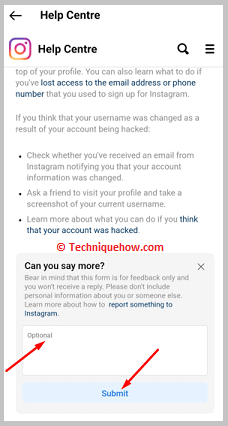
2. Từ Trung tâm trợ giúp Instagram
Nếu không có thông tin chi tiết và bạn không có quyền truy cập vào email hoặc điện thoại, bạn có thể lấy lại tài khoản Instagram của mình bằng cách cung cấp ID hoặc ảnh selfie của mình. Để làm điều đó:
🔴 Các bước thực hiện:
Bước 1: Mở Instagram, nhấp vào “Nhận trợ giúp đăng nhập.”, nhấp vào “ Không thể đặt lại mật khẩu của bạn?” sau đó nhấp vào “Thử cách khác” và chọn “Tài khoản của tôi đã bị tấn công”.



Bước 2: Họ sẽ hỏi bạn có ảnh của bạn trên tài khoản của bạn không; nếu có thì chọn Yes, còn không thì chọn cách khác.

Bước 3: Sau khi chọn tùy chọn, hãy nhập địa chỉ email của bạn, quét khuôn mặt của bạn, quay videoselfie và bạn đã hoàn tất từ phía mình.


Bước 4: Họ sẽ trả lời bạn trong vòng 1 ngày làm việc thông qua email được cung cấp.


3. Sử dụng tùy chọn Quên mật khẩu
Thực hiện theo các bước bên dưới:
Bước 1: Mở ứng dụng Instagram & Nhấn vào ‘Quên mật khẩu?’
Đầu tiên, hãy mở ứng dụng Instagram trên thiết bị di động hoặc PC của bạn.
Tiếp theo, trên trang 'Đăng nhập', hãy nhấp vào “Quên mật khẩu của bạn?”.
Vì bạn không thể đăng nhập vào tài khoản của mình bằng mật khẩu nên phương pháp duy nhất để khôi phục tài khoản là tìm kiếm sự trợ giúp từ nhóm Instagram.
Để thực hiện điều đó, hãy nhấp vào 'Quên mật khẩu của bạn?', được đặt ngay bên dưới tùy chọn “Đăng nhập bằng Facebook”, trên trang đăng nhập.

Bước 2: Nhấn vào 'Bạn cần thêm trợ giúp?' & Tránh Xác minh Email
Bây giờ, trên “Sự cố đăng nhập?” tab, bạn sẽ nhận thấy các khoảng trống chỉ để nhập email hoặc số điện thoại.
Nhưng không có gì phải lo lắng cả. Tại đây, “Tên người dùng” sẽ giúp bạn tiến xa hơn trong quy trình khôi phục.
Nhập tên người dùng của bạn vào khoảng trống đã cho và sau đó, nhấp vào “Bạn cần thêm trợ giúp?”.
Hãy cẩn thận. Sau khi nhập 'Tên người dùng', bạn phải nhấp vào "Bạn cần thêm trợ giúp?" không phải trên "Tiếp theo".
Tùy chọn này sẽ đưa bạn đến tab có tiêu đề “Giúp chúng tôi khôi phục tài khoản của bạn”, nơi bạn sẽ được yêu cầu nhập địa chỉ email hoặc số điện thoại được liên kết của mình để gửi bảo mậtđể khôi phục tài khoản của bạn.
Xét cho cùng, bạn không có quyền truy cập vào địa chỉ email và số điện thoại được liên kết của mình, bạn phải tránh xác minh email và chọn tùy chọn thay thế.


Bước 3: Nhấn vào 'Tôi không thể truy cập email này' & Yêu cầu hỗ trợ
Bên dưới nút 'Gửi mã bảo mật' là tùy chọn thay thế cho xác minh qua email, nghĩa là “Tôi không thể truy cập email hoặc số điện thoại này”.
Bây giờ, hãy làm gì bạn phải làm là nhập email hoặc số điện thoại, bất cứ thứ gì bạn nhớ và nhấp vào “Tôi không thể truy cập email hoặc số điện thoại này”.
Với thao tác này, bạn sẽ chuyển đến “Yêu cầu hỗ trợ” trang.
Tại đây, bạn phải cung cấp một số thông tin nhất định liên quan đến tài khoản của mình cho nhóm Hỗ trợ.
Trước tiên, hãy nhập địa chỉ email để nhóm Hỗ trợ Instagram có thể giúp bạn. Sau đó, “Bạn đang cố truy cập loại tài khoản nào?”, chọn “Tài khoản cá nhân có ảnh của tôi” và “Lý do cho yêu cầu này là gì?”, hãy chọn “Tôi không thể đăng nhập vào email trên tài khoản của mình. tài khoản".
Không nhất thiết phải chọn các tùy chọn này, bạn có thể chọn tùy chọn nào phù hợp nhất với vấn đề của mình.

Bước 4: Mô tả Vấn đề & Nhấn vào 'Yêu cầu hỗ trợ'
Tiếp theo, trong phần “Bạn có thể chia sẻ một số thông tin khác để giúp chúng tôi khôi phục tài khoản của bạn không?”, bạn đã mô tả sự cố mà bạn gặp phải khi đăng nhập vào tài khoản của mình.
Ở đó, mô tả tất cả các vấn đề và hoạt độngbạn đang gặp phải khi đăng nhập. Ngoài ra, hãy cho họ biết lý do không thể truy cập địa chỉ email hoặc số điện thoại được liên kết của bạn.
Hãy giải thích mọi thứ một cách rõ ràng và cuối cùng, nhấp vào nút “Gửi yêu cầu”.
Xem thêm: Tại sao tôi không thể gửi ảnh trên Messenger iPhone
Bước 5: Bạn sẽ nhận được thư lại từ Instagram
Sau khi gửi yêu cầu, sau một thời gian, bạn sẽ nhận được email từ nhóm Hỗ trợ Instagram.
Bạn sẽ nhận được email này trên ID thư mà bạn đã nhập để liên hệ với bạn trên tab 'Yêu cầu hỗ trợ'. Mở email và kiểm tra hộp thư đến của bạn.
Sau khi bạn nhận được thư, hãy mở thư ra và đọc kỹ tất cả các hướng dẫn cũng như sắp xếp các tài liệu theo yêu cầu.
Về cơ bản, bạn sẽ được yêu cầu nhấp vào một bức ảnh của chính mình, đang cầm một tấm bảng. Trên tấm bảng, bạn phải viết “mã” nhận được, “Tên đầy đủ” và “Tên người dùng” Instagram của bạn, sau đó trong điều kiện ánh sáng thích hợp, hãy nhấp vào ảnh và gửi chúng.
Gửi ảnh dưới dạng JPEG và chờ phản hồi.
Bước 6: Bạn sẽ nhận được Liên kết đăng nhập thứ hai
Nếu ảnh và thông tin được đề cập là chính xác, bạn sẽ nhận được liên kết đăng nhập thứ hai trên cùng một thư của mình ID.
Trong thư này, bạn sẽ nhận được các liên kết để đặt lại mật khẩu và cuối cùng là khôi phục tài khoản của mình.
Đọc kỹ tất cả các hướng dẫn và làm theo các bước như đã trình bày.
Bước 7: Nhập Tên người dùng & Đăng nhập không cần mật khẩu
Mở liên kếtbạn đã nhận được trong email để đặt lại mật khẩu của mình.
Tiếp theo, hãy nhập “Tên người dùng” và đăng nhập vào tài khoản của bạn.
Lần này bạn không phải nhập mật khẩu, bạn có thể đăng nhập mà không cần mật khẩu.
Sau khi đăng nhập, hãy đặt mật khẩu mới, đồng thời thay đổi số điện thoại và địa chỉ email cũ, đồng thời thêm địa chỉ email mới đang hoạt động.
Công cụ khôi phục tài khoản Instagram:
Bạn có thể thử các công cụ sau để khôi phục dữ liệu:
1. iSkysoft Recoverit
⭐️ Các tính năng của iSkysoft Recoverit:
Sử dụng công cụ này, bạn có thể khôi phục dữ liệu đã mất dữ liệu trong tất cả các tình huống mất dữ liệu với các bước đơn giản.
◘ Nó có thể khôi phục nhanh chóng và hiệu quả tất cả các tệp đã xóa, bao gồm video, tài liệu, ảnh, email, v.v.
◘ Bạn có thể khôi phục dữ liệu bị mất từ ổ cứng, thẻ SD, v.v. được định dạng. và nó cũng có thể khôi phục dữ liệu từ ổ cứng bị hỏng và hệ thống bị lỗi.
🔗 Liên kết: //toolbox.iskysoft.com/data-recovery.html
🔴 Các bước sử dụng:
Bước 1: Mở trình duyệt Chrome, truy cập trang web khôi phục iSkysoft Recoverit Instagram và nhấp vào tùy chọn “Dùng thử miễn phí”.

Bước 2: Bây giờ hãy nhập địa chỉ Gmail của bạn vào hộp tìm kiếm và vì đây là công cụ dành cho máy tính để bàn nên bạn phải cài đặt nó trên PC/máy tính xách tay của mình.
Bước 3: Trên địa chỉ email, họ sẽ cung cấp cho bạn liên kết tải xuống và quy trình; tải xuống ứng dụng và chọn vị trí tệp mà bạn bị mấtDữ liệu Instagram, chẳng hạn như ảnh và video, được lưu trữ.

Bước 4: Bắt đầu quét vị trí, xem trước dữ liệu đã sửa chữa và nhấp vào “Sửa chữa” để khôi phục dữ liệu đó.

2. Công cụ khôi phục mật khẩu
⭐️ Các tính năng của Mật khẩu – Công cụ khôi phục:
◘ Đây là một công cụ đơn giản và người dùng- giao diện thân thiện mà bất cứ ai cũng có thể dễ dàng hiểu và sử dụng.
◘ Công cụ này sẽ giúp người dùng khôi phục mật khẩu, dữ liệu, v.v.
🔗 Liên kết: //play.google.com/store/apps/details?id =dstoo.pw.recovery
🔴 Các bước sử dụng:
Bước 1: Mở Cửa hàng Play của bạn, tìm kiếm Mật khẩu – Công cụ khôi phục ứng dụng và cài đặt ứng dụng đó.

Bước 2: Khởi chạy ứng dụng, nhấp vào nút “HÃY BẮT ĐẦU!” và tiếp theo, nhập nội dung bạn muốn khôi phục.

Bước 3: Sau đó chọn “Yêu cầu khôi phục mới”, chọn “Tiếp tục” và điền vào biểu mẫu bằng cách truy vấn mật khẩu Instagram.


Bước 4: Sau đó, họ sẽ gửi cho bạn thông báo và kết quả vào mail của bạn khi họ hoàn thành công việc.

Có thể khôi phục tài khoản Instagram mà không cần điện thoại hoặc email không?
Có, có thể khôi phục tài khoản Instagram mà không cần số điện thoại và email, nhưng chỉ trong một số trường hợp, chẳng hạn như:
1. Nếu ảnh đại diện của bạn được cập nhật trên Instagram
Khi đó, ảnh được cập nhật dưới dạng ảnh hồ sơ, bạn có thể dễ dàng khôi phục tài khoản của mình. Vìnày, bạn phải cung cấp bằng chứng nhận dạng ảnh cho nhóm Hỗ trợ Instagram và họ sẽ giúp bạn khôi phục tài khoản.
2. Nếu bạn có bằng chứng sở hữu tài khoản doanh nghiệp hoặc tài khoản thương hiệu
Nếu bạn có bất kỳ bằng chứng nhận dạng nào cho thấy tài khoản doanh nghiệp hoặc tài khoản thương hiệu sau thuộc về bạn, thì bằng cách cung cấp bằng chứng cho Nhóm hỗ trợ Instagram, bạn có thể khôi phục tài khoản của mình ngay lập tức.
Tóm lại, nếu bạn đã thêm ảnh vào ảnh hồ sơ của mình thì bằng chứng ID ảnh có thể khôi phục tài khoản của bạn. Tương tự với tài khoản doanh nghiệp, bạn phải cung cấp bằng chứng để khôi phục tài khoản doanh nghiệp hoặc thương hiệu.
